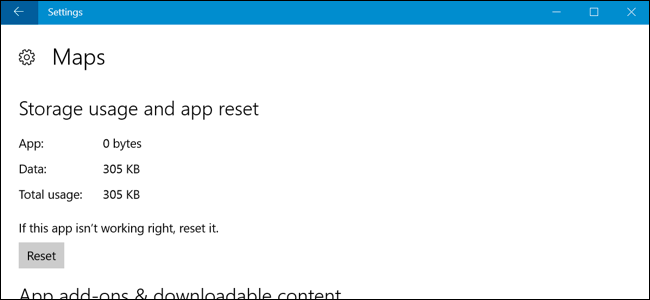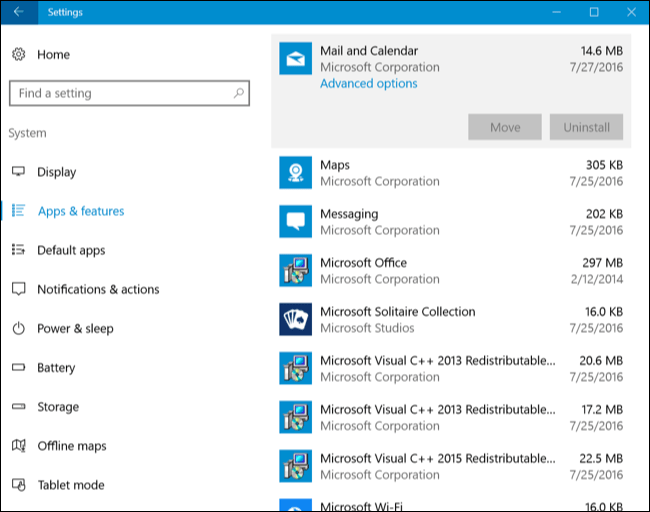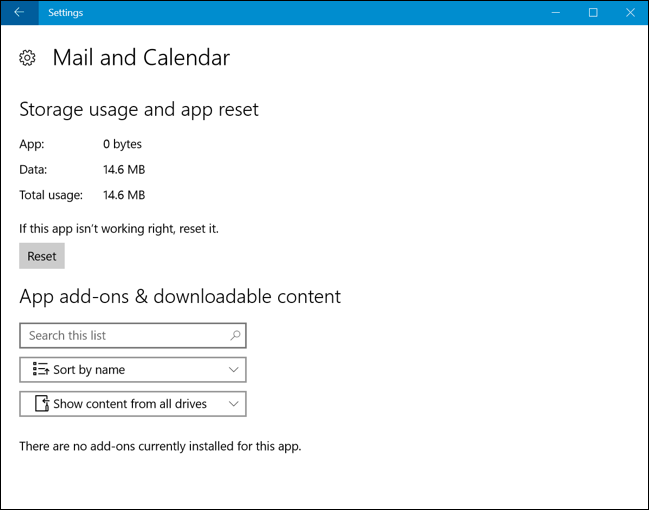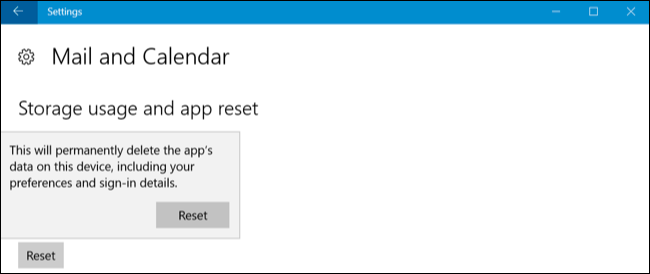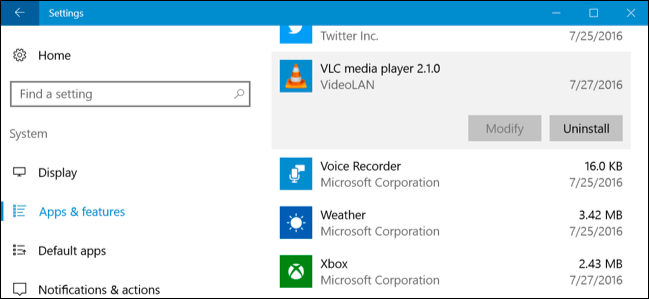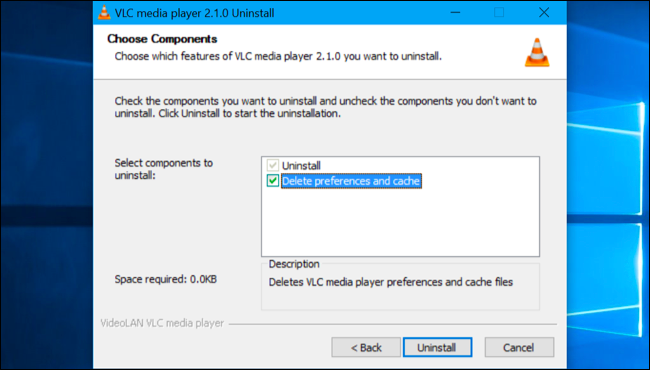S aktualizací Windows 10 Anniversary Update mohou uživatelé snadno resetovat data aplikace, aniž by museli aplikaci odinstalovat nebo znovu nainstalovat. Uživatelé mohou resetovat data aplikace v případě, že se aplikace zhroutí nebo jednoduše chcete obnovit výchozí nastavení aplikace.
Pamatujte, že proces resetování vymaže všechna nastavení a data mezipaměti aplikace, takže po dokončení procesu resetování musíte aplikaci znovu nastavit.
Tato nová možnost funguje pouze u aplikací „Universal Windows Platform“, aplikací nainstalovaných z obchodu Windows Store.
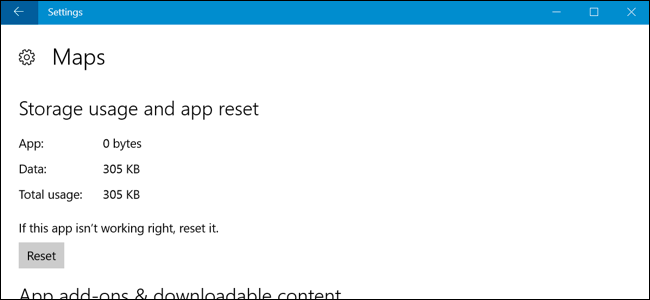
1. Jak resetovat data aplikací Universal Windows Platform ve Windows 10?
Chcete-li resetovat data aplikace v systému Windows 10, nejprve otevřete aplikaci Nastavení v nabídce Start. V okně Nastavení klikněte na Systém => Aplikace a funkce .
V seznamu nainstalovaných aplikací vyhledejte a vyberte aplikaci, kterou chcete resetovat. Klikněte na odkaz Pokročilé možnosti pod názvem aplikace.
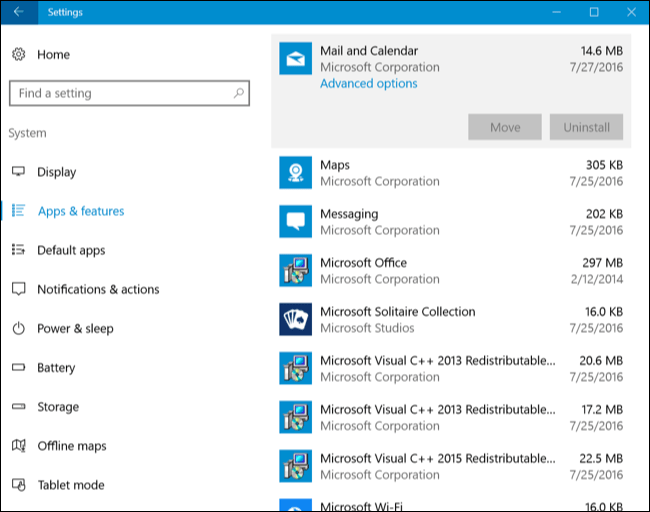
Klepnutím na Reset resetujete nastavení aplikace.
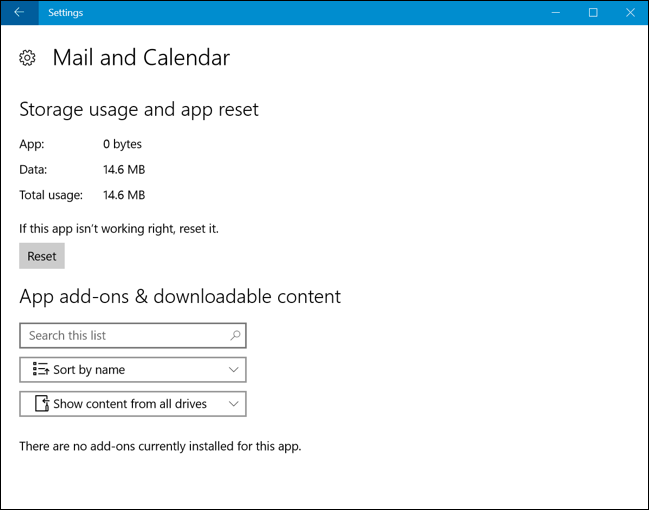
Pokračujte opětovným kliknutím na Reset pro potvrzení, že chcete smazat data aplikace.
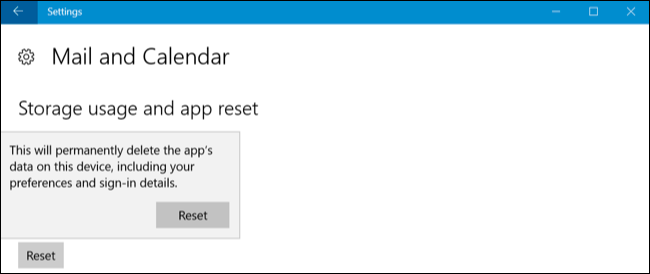
2. Jak resetovat desktopové aplikace Windows?
Neexistuje žádná možnost resetování nastavení aplikace Windows Desktop. Pokud v seznamu Aplikace a funkce vyberete počítačovou aplikaci, kterou chcete resetovat, nenajdete zde odkaz Pokročilé možnosti.
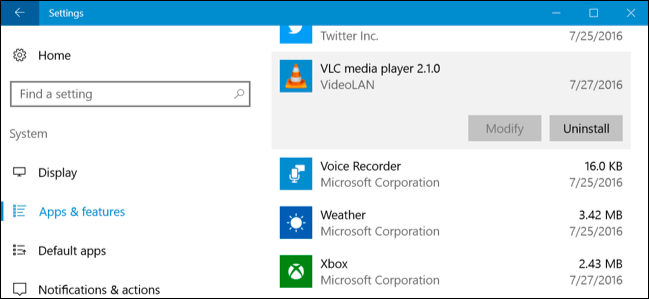
V tomto případě musíte hledat specifické možnosti integrované v každé aplikaci. Některé aplikace mají vestavěné možnosti pro obnovení výchozího nastavení aplikace. Některé jiné aplikace však vyžadují, abyste se „ponořili hluboko“ do systémových souborů a odstranili konkrétní složky programu ve složce Data aplikací (%APPDATA %).
V mnoha jiných případech budete pro resetování nastavení aplikace muset aplikaci odinstalovat, vybrat možnost smazat všechna nastavení aplikace během procesu odinstalace a poté aplikaci znovu nainstalovat.
Chcete-li odstranit data aplikace Desktop, musíte vyhledat konkrétní možnost zabudovanou do programu. Chcete-li to provést, můžete přejít online a vyhledat název aplikace a obnovit nastavení nebo vyhledat jiné podobné informace.
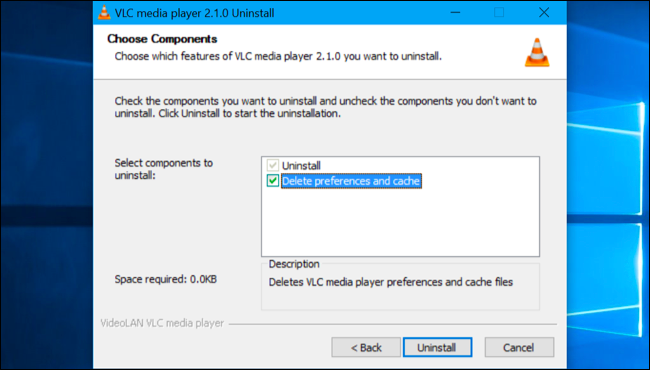
Podívejte se na některé další články níže:
Hodně štěstí!